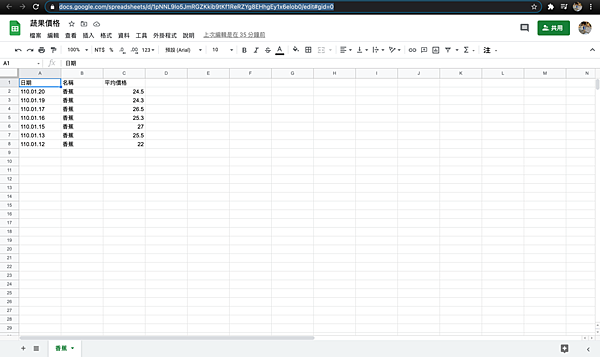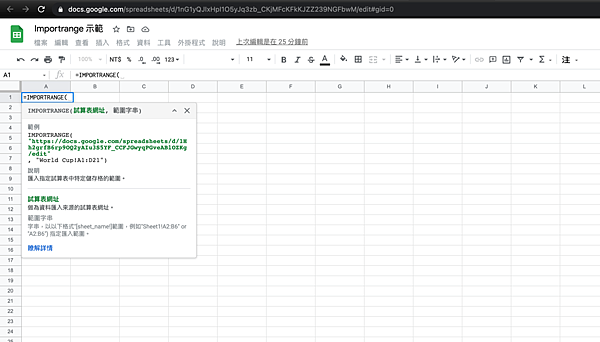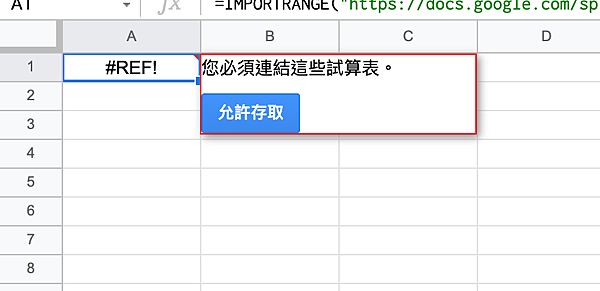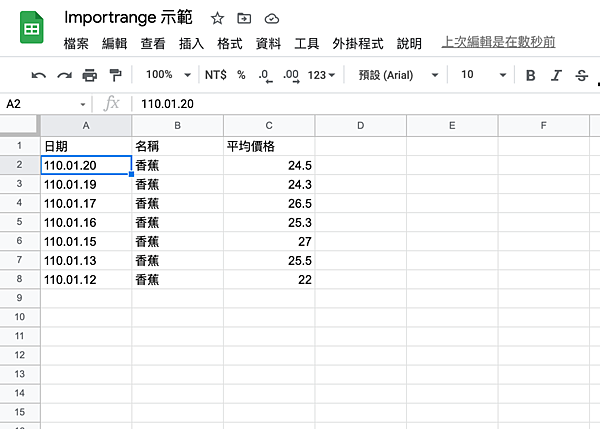[Excel] importrange,幫你快速合併各種不同的google表單-Google Sheet 公式|痞客邦 |
您所在的位置:网站首页 › importrange函数 › [Excel] importrange,幫你快速合併各種不同的google表單-Google Sheet 公式|痞客邦 |
[Excel] importrange,幫你快速合併各種不同的google表單-Google Sheet 公式|痞客邦
|
今天要跟大家分享一個非常好用的公式「importrange」 現如今,大部分的公司都會採用google的線上雲端服務,讓許多人可以在同一時間一起編輯一份表單。但有時候,我們需要把很多不同的表單集結在一起做資料整理,這時候該怎麼辦呢?難不成要一個一個複製到表單裡嗎? 現在只要輕輕鬆鬆用importrange的個公式,就可以快速把所有資料匯入到你要的表單中了~~~
範例 假如果們想要把蔬果價格表單中的香蕉分頁匯入到 Importrange 示範的這張表單,該怎麼做呢? 第一步打開兩張表單,並把蔬果價格的網址複製下來
第二步在「importrange 示範」的A1打上Importrange的公式 首先先來看這個公式 =Importrange("試算表網址","範圍字串") 所以我們要先把剛剛複製的網址貼到試算表網址區,會長成這個樣子 =importrange("https://docs.google.com/spreadsheets/d/1nG1yQJIxHpI1O5yJq3zb_CKjMFcKFkKJZZ239NGFbwM/edit#gid=0","範圍字串") 要注意網址跟範圍字串都需要被" "給包圍住
下一步,你要告訴公式你要抓取的是你會入表單中的哪一張分頁裡的範圍,由圖一我們可以看到我們要的資料在蔬果價格分頁叫做「香蕉」的裡面,範圍是A1到C8 因此範圍字串就會是「"香蕉!A1:C8"」,分頁名稱跟範圍中間一定要有一個!驚嘆號,這個是公式的規定 要注意網址跟範圍字串都需要被" "給包圍住 所以完整的公式就會變成 =importrange("https://docs.google.com/spreadsheets/d/1nG1yQJIxHpI1O5yJq3zb_CKjMFcKFkKJZZ239NGFbwM/edit#gid=0","香蕉!A1:C8") 完成後會先跳出一個錯誤訊息像下圖這樣,但不要擔心,只要按允許存取來連結試算表單就可以了。
這樣子表單資料就完成連結了,之後蔬果價格的香蕉分頁只要有任何資料更新,importranger示範都會跟著一起連動,是不是很方便~~~
|
【本文地址】
今日新闻 |
推荐新闻 |